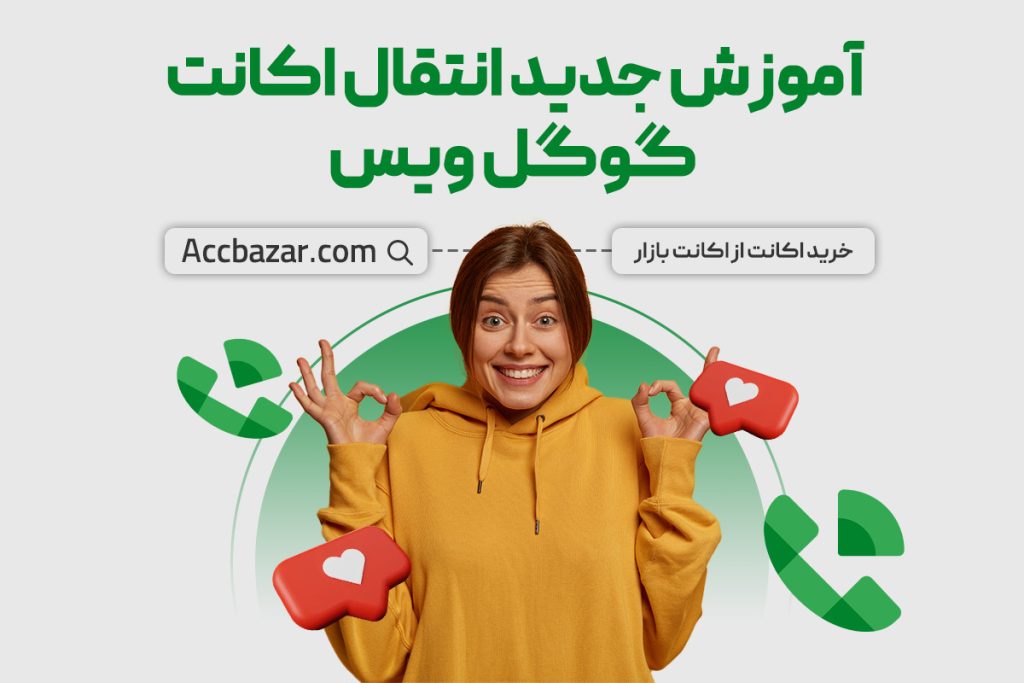گوگل ویس یک سرویس تلفن اینترنتی است که به شما امکان میدهد با استفاده از اینترنت، تماسهای ورودی و خروجی برقرار کنید، پیامهای متنی ارسال و دریافت کنید، پست صوتی خود را مدیریت کنید و از مزایای مختلفی مانند فیلتر کردن تماسها و مسدود کردن شمارههای مزاحم استفاده کنید. که برای انجام تمامی این کارها باید یک اکانت در این سرویس برای خود داشته باشید، اما در برخی از مواقع بنا به دلایلی همچون مشکلات فنی، تغییر نام یا اطلاعات تماس و… نیاز به انتقال اکانت پیدا میکنید و در این شرایط نیاز دارید مراحلی را بهدرستی طی کنید تا بتوانید به نتیجه برسید. بر همین اساس در این مقاله از اکانت بازار تصمیم داریم، در مورد آموزش جدید انتقال اکانت گوگل ویس به توضیح بپردازیم پس تا انتهای این مطلب با ما همراه باشید.
آموزش مرحله به مرحله انتقال اکانت گوگل ویس
مرحله اول: مراحل قبل از تغییر اکانت گوگل ویس
قبل از اینکه برای انتقال اکانت خود در گوگل ویس اقدام کنید، بهتر است این نکات را مد نظر داشته باشید:
بررسی شرایط از طریق گوگل ویس
برای انتقال اکانت باید حداقل 7 روز از زمان ثبت شماره گوگل ویس شما گذشته باشد، برای اینکه مطمئن شوید چند روز از زمان ثبت شماره گوگل ویس شما گذشته است مراحل زیر را طی کنید:
- به وبسایت Google Voice بروید.
- با جیمیل خود وارد شوید.
- به تنظیمات Settings بروید.
- در تب Account، به تاریخ ثبت Date created نگاه کنید.
- دقت کنید که از IP ثابت یا با IP آمریکا یا کانادا استفاده کنید.
- از مرورگر Chrome یا Firefox برای انتقال اکانت استفاده کنید.
- کوکیها و حافظه پنهان مرورگر خود را به طور کامل حذف کنید.
پشتیبان گیری از اطلاعات و تنظیمات
از تمام اطلاعات و تنظیمات اکانت گوگل ویس خود، مانند مخاطبین، تاریخچه تماسها، پیامها و تنظیمات voicemail، نسخه پشتیبان تهیه کنید؛ زیرا پس از انتقال، به اطلاعات و تنظیمات اکانت قبلی خود دسترسی نخواهید داشت. پس با این کار اگر در طی مراحل به مشکلی برخوردید، اطلاعات خود را میتوانید بازیابی کنید.
فعال سازی جیمیل مقصد
اطمینان حاصل کنید که جیمیل مقصد شما همچنان فعال است و فضای ذخیرهسازی کافی دارد.
اگر از جیمیل جدیدی استفاده میکنید، باید قوانین و مقررات Google Voice را با آن جیمیل قبول کنید. که در این مرحله ممکن است با چند پیام به شرح زیر روبهرو شوید:
- پیام خوشامدگویی (Welcome to Google Voice): هدف از این پیام، خوشامدگویی به شماست و اطلاعات مختصری درباره Google Voice ارائه میدهد. با دیدن این پیام دکمه ” Continu” را بزنید و به مرحله بعد بروید.
- پیام Select a Google Voice number: این پیام زمانی ظاهر میشود که شما برای اولینبار با جیمیل جدید خود وارد Google Voice میشوید و به شما میگوید که باید یک شماره Google Voice برای خود انتخاب کنید.
- پیام Google Voice is not available in your country: این پیام زمانی ظاهر میشود که شما از کشوری که Google Voice در آن پشتیبانی نمیشود، وارد Google Voice میشوید. در حال حاضر، Google Voice فقط در ایالات متحده، کانادا، پورتوریکو و گوآم پشتیبانی میشود، پس اگر از کشور دیگری به گوگل ویس وارد میشوید، میتوانید از VPN برای اتصال به سرور در یکی از کشورهای پشتیبانی شده استفاده کنید.
- پیام Unable to Access a Google Product: این پیام زمانی برای شما نمایش داده میشود که سرویس گوگل ویس در جیمیل شما غیرفعال باشد. پس با دیدن این پیام تحت هیچ شرایطی شماره را به این جیمیل انتقال ندهید.
محدودیت انتقال شماره گوگل ویس
- انتقال شماره گوگل ویس فقط 3 بار در سال امکانپذیر است، پس به طور مکرر این کار را انجام ندهید.
- شماره گوگل ویس را فقط به جیمیلی میتوانید منتقل کنید که قبلاً شماره گوگل ویس دیگری روی آن فعال نباشد.
نکات مهم هنگام انتقال حساب گوگل ویس
در طول فرایند انتقال، جابهجایی بین حسابها انجام ندهید و مرورگر خود را نبندید.
در صورت بروز مشکل در حین مراحل به مرکز راهنمایی و پشتیبانی Google Voice مراجعه کنید.
مرحله دوم: انتقال شماره از حساب Gmail مبدا
پس از اینکه شرایط و مراحل لازم برای قبل از انتقال اکانت را به طور کامل انجام دادید، نوبت به انتقال اکانت گوگل ویس میرسد که برای این کار بهتر است مراحل زیر را طی کنید:
- از جیمیل مبدأ (جیمیلی که شماره گوگل ویس فعلی روی آن است) وارد وبسایت Google Voice شوید.
- به تنظیمات (Settings) بروید.
- در تب “Account”، روی “Transfer your number” کلیک کنید.
- در پنجره باز شده، روی “Start transfer” کلیک کنید.
- جیمیل مقصد خود را از لیست انتخاب کنید.
- روی “Next”یا ” Send transfer request” کلیک کنید.
اگر با پیغام “Your request is awaiting confirmation” مواجه شدید به این معناست که این مرحله را بهدرستی و با موفقیت طی کردهاید. اما اگر با پیغام ” Your request didn’t work” روبهرو شدید ممکن است در یکی از شرایط مراحل قبل از تغییر اکانت را بهخوبی طی نکرده باشید، پس مجدداً به مراقب قبل از تغییر برگردید و مطمئن شوید همگی را بهدرستی پیش بردهاید.
مرحله سوم: تأیید نهایی انتقال از طریق جیمیل مقصد
- با جیمیل مقصد (جیمیلی که میخواهید شماره گوگل ویس به آن منتقل شود) وارد وبسایت Google Voice شوید و به گزینه تنظیمات بروید.
- ایمیل تأیید انتقال را در تب Account پیدا کنید و با زدن دکمه “Accept” درخواست انتقال را تایید کنید.
- مجدداً با دیدن پیغامی مبتنی بر تأکید برای تغییر اکانت به اکانت جدید، گزینه “Accept” را بزنید.
- در نهایت اگر با پیام “Number accepted” موجه شدید، به این معناست که مراحل را با دقت و بهدرستی طی کردهاید.
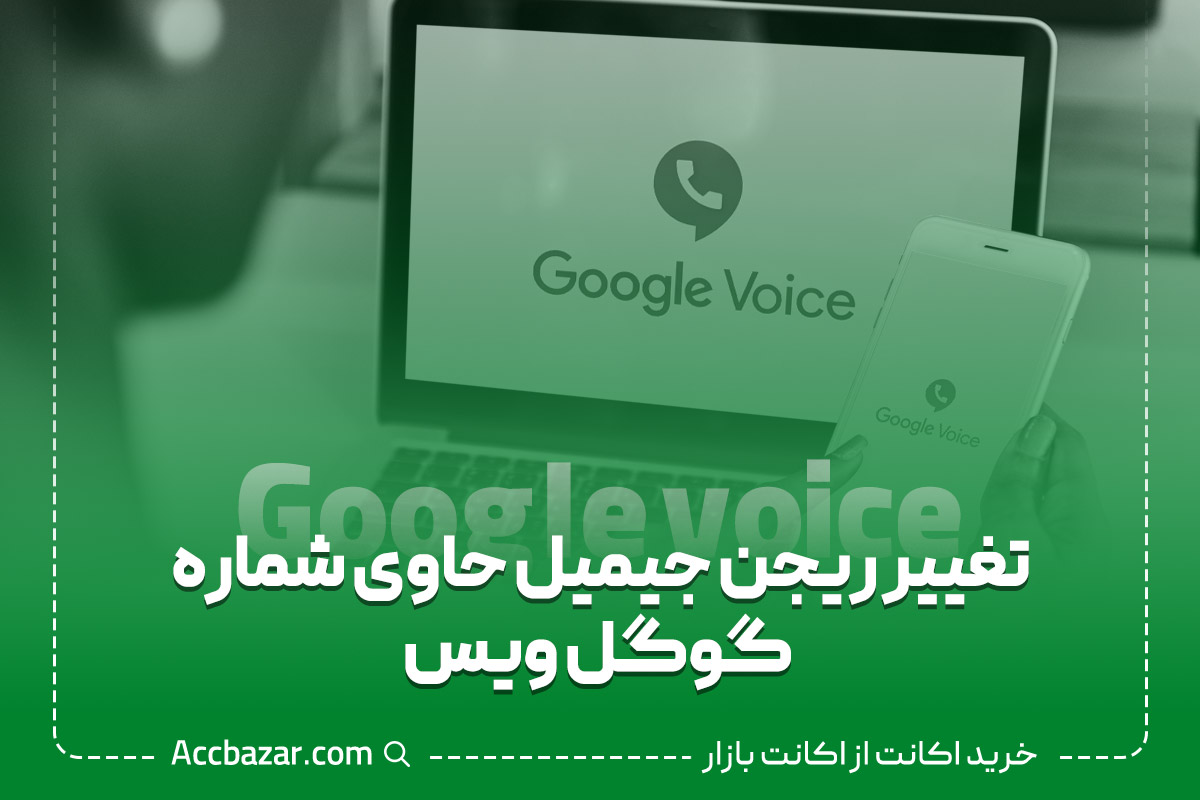
مراحل تغییر ریجن جیمیل حاوی شماره گوگل ویس
برای اینکه در زمان استفاده از اکانت گوگل ویس خود چه آن را به جیمیل جدید تغییر داده باشید و چه تغییری صورت نگرفته باشد، با مشکلی روبهرو نشوید بهتر است ریجن جیمیل حاوی شماره گوگل ویس را با مراحل زیر تغییر دهید:
مرحله اول: بررسی نسخه کشور یا Country Version
- با جیمیلی که شماره گوگل ویس در آن است، به https://policies.google.com/ بروید.
- در Personal info، Country را چک کنید.
- اگر Country Version برابر با United States بود، نیازی به انجام مراحل دیگر نیست.
- اگر Country Version غیر از United States بود، به مرحله دوم بروید.
مرحله دوم: حذف شماره ایران از اطلاعات بازیابی
- با پروکسی معتبر و با سرور آمریکا بهhttps://myaccount.google.com/security بروید.
- در Recovery phone، اگر شماره ایران ثبت شده است، آن را حذف کنید.
مرحله سوم: درخواست تغییر ریجن
- با پروکسی معتبر و با سرور آمریکا به https://support.google.com/ بروید.
- در Country، United States را انتخاب کنید.
- در Reason for requesting a change، دلیل خود را برای تغییر ریجن (مثلاً استفاده از خدمات گوگل ویس) بنویسید.
- Submit را بزنید.
پس از انجام این مراحل نکات زیر را نیز مدنظر داشته باشید و از آنها استفاده کنید:
- برای افزایش احتمال پذیرش درخواست تغییر ریجن، در ابتدا جیمیل مورد نظر را در موبایل خود لاگین نکنید، اما بعد از تأیید درخواست و تغییر ریجن، میتوانید بدون مشکل جیمیل را در موبایل خود لاگین کنید.
- سعی کنید در زمانهای کمترافیک، مانند ساعات اولیه صبح یا اواخر شب، درخواست تغییر ریجن خود را ارسال کنید، زیرا در این زمانها احتمال بررسی سریعتر درخواست شما توسط گوگل وجود دارد.
- توجه داشته باشید که تغییر ریجن صرفاً جهت جلوگیری از مشکلات احتمالی در آینده انجام میشود و تا کنون هیچ مشکلی در این زمینه گزارش نشده است.
- بررسی درخواست تغییر ریجن ممکن است چند روز طول بکشد، پس در این مدت صبور باشید و از ارسال ایمیلهای متعدد به پشتیبانی گوگل خودداری کنید.
- در هنگام استفاده از برنامه ها نامعتبر برای تغییر ریجن، استفاده نکنید دقت کنید که از برنامههای معتبر و با سرور امن استفاده کنید چرا که برنامههای رایگان و ناامن ممکن است سبب ایجاد مشکل برای شما و ازدسترفتن اطلاعاتتان شوند.
- اگر درخواست شما برای تغییر ریجن به هر دلیلی رد شد، ناامید نشوید و جیمیل جدیدی ایجاد کنید و مراحل را مجدداً انجام دهید. و در نهایت اگر درخواست شما برای جیمیل جدید تأیید شد، میتوانید شماره گوگل ویس خود را به آن جیمیل منتقل کنید.
جمعبندی
در این مطلب باتوجهبه اهمیت تغییر اکانت گوگل ویس بهدرستی و بدون مشکل، به ارائه آموزشی جدید پرداختیم که با استفاده از آن میتوانید بهسرعت و در مدتزمان کوتاهی موفق به تغییر اکانت خود شوید. همچنین در صورت وجود هرگونه سوال یا ابهام در مورد تغییر اکانت گوگل ویس میتوانید روی تیم پشتیبانی ما حساب کنید و در هر زمانی با ما تماس بگیرید و ابهام خود را برطرف کنید. در پایان لازم است اشاره کنیم میتوانید شماره مجازی گوگل ویس را از اکانت بازار ارائه دهنده اکانت های معتبر و 100% قانونی با بهترین قیمت خریداری نمایید تا به صورت آنی تحویل شما گردد.
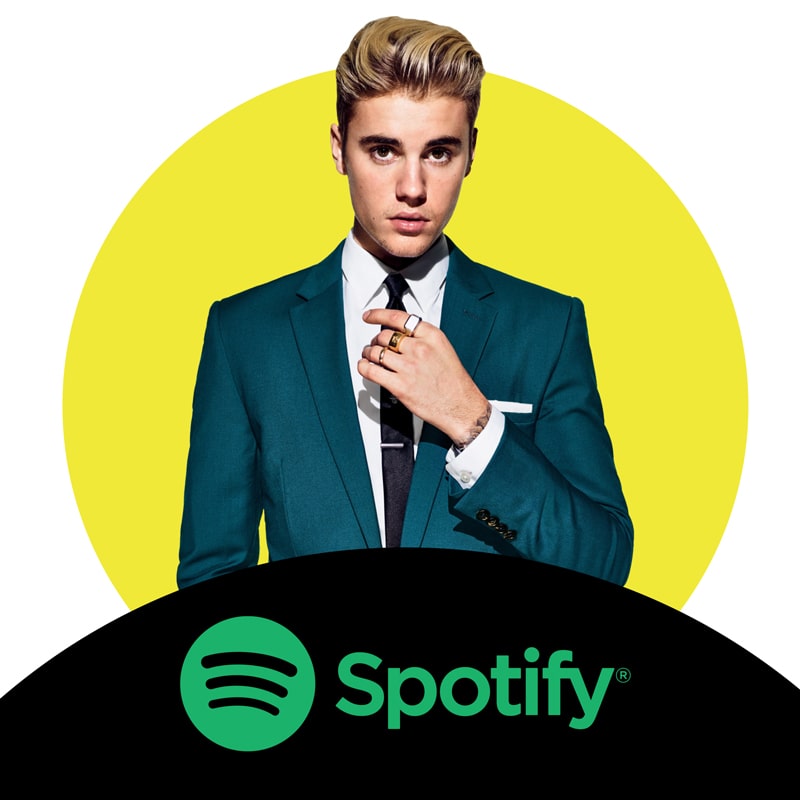
اکانت اسپاتیفای پرمیوم
spotify premium